“昨天,我打算用 Bandicam 录制 Unreal Tournament 的游戏画面,但它提示了我这个词,”初始化编解码器失败“。我在 264p 使用 H60 (NVIDIA) 和 CBR 1080 fps。这是我的电脑种类:i5-10210U CPU @ 1.60GHz,16GB RAM。请帮忙,谢谢。”
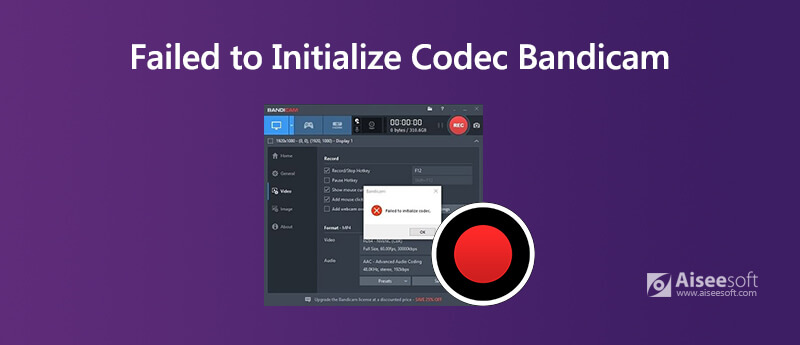
Bandicam 被称为是任何场合下最好的屏幕录像软件。 它可以使用DirectX / OpenGL / Vulkan图形技术录制4K UHD游戏并捕获高达480 FPS。
但是,许多用户在论坛上发布了该问题,并抱怨Bandicam在录制游戏时无法初始化代码。
这就是您来对地方的原因。
接下来是要告诉为什么以及如何解决无法启动编解码器的Bandicam录音。
使用时 Bandicam 捕获屏幕,您可能会遇到错误,指出Bandicam无法启动编解码器。
有多个原因导致此问题:
●图形驱动程序有问题。
●录音软件有问题。
●RAM存储空间不足。
在了解Bandicam无法启动编解码器的原因之后,您可以按照以下解决方案解决问题。
可能是导致错误的过时图形驱动程序。 要解决此问题,您应该完全卸载图形驱动程序并下载最新的驱动程序。
步骤 1 卸载图形驱动程序
点击 Windows 图标,然后找到 个人设置。 拾起 应用 你会看到 应用和功能 在右窗格中。 向下滚动以查找并单击 NVIDIA显卡驱动程序。 点击 卸载 在右下角。
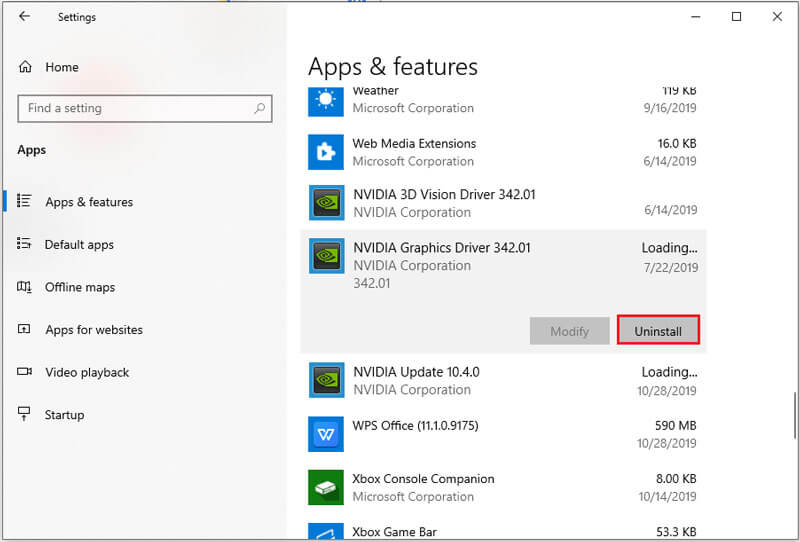
步骤 2 安装最新的图形驱动程序
转到图形卡的官方页面,下载并安装最新的图形驱动程序。
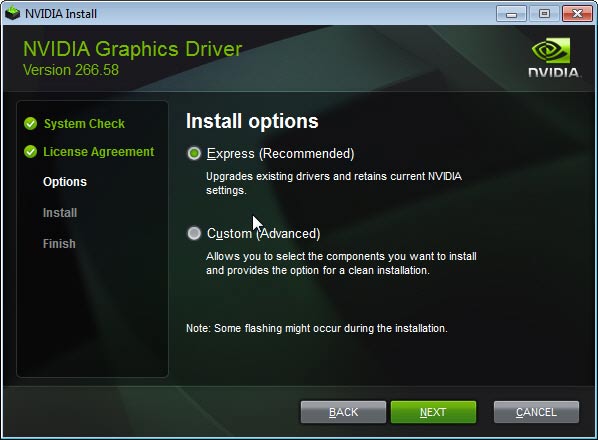
之后,只需重新启动Bandicam即可查看问题是否已解决。
您可以做的第二种尝试是在第一个解决方案不起作用后重新安装Bandicam。
只需按照第一种方式卸载Bandicam,就像卸载图形驱动程序一样即可。
当然,这还不是终点。 您应该将Bandicam重新安装到计算机上。
当您不小心从计算机上的Bandicam删除系统文件时,此解决方案有效。
删除计算上的其他系统文件并导致计算系统错误后,您可以在此处查看解决方案,以 修复错误的系统配置信息.
一旦图形内存和CPU不足,您可能还会在Bandicam录制中遇到错误提示。
在这里,您应该关闭使用大量图形内存和CPU的其他应用,并关闭游戏录制的重播按钮。
媒体 按Ctrl + Shift + Esc键 打开 Task Manager,您可以在其中检查哪个应用程序占用了大量CPU和内存。 右键单击列表中的应用,然后单击 结束进程 退出它。
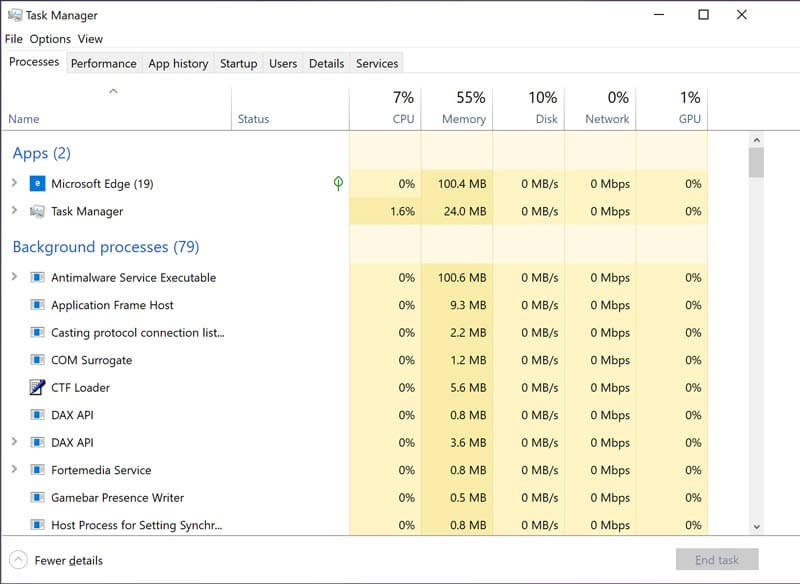
如果您通过 Bandicam 录制时自定义的分辨率与您的计算机不匹配,则可能会出现“无法启动编解码器”的错误。
因此,您应该更改分辨率。
只需运行Bandicam,转到 视频 选项卡,并选择 个人设置 图标。 导航 尺寸 捡起 全尺寸 或尺寸适合您的计算机分辨率。
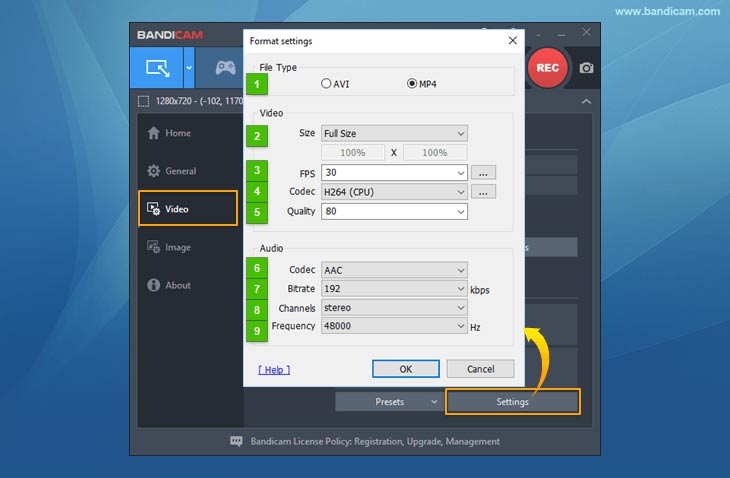
难道您的计算机分辨率是多少?
右键单击 Windows 图标并选择 个人设置。 找到并单击 四通八达的交通网络 在面板上。 在里面 显示器 部分中,找到并单击 其他显示设置。 然后您可以在屏幕下方看到屏幕分辨率列表 比例和布局 部分。
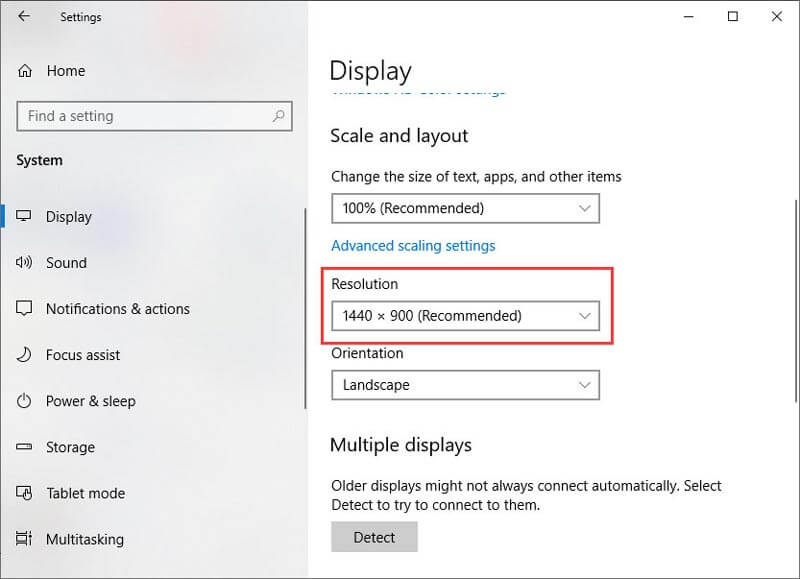
Bandicam编解码器启动失败的问题发生在许多用户身上。 如果您需要游戏记录器来平稳记录屏幕,还可以找到Bandicam替代品。
Aiseesoft屏幕录影大师 是替代 Bandicam 的最佳选择。 它可以在 Windows 和 Mac 计算机上以 4K UHD 流畅地录制游戏和视频。 赛博朋克2077、漫威复仇者联盟、毁灭战士永恒、光环无限、F1 2020等任何电脑上的游戏都可以轻松捕捉。 在计算上录制视频时占用较小的 CPU 和内存。

资料下载
100% 安全。无广告。
100% 安全。无广告。
步骤 1 在Windows或Mac计算机上运行此Bandicam替代产品。 选择 视频录像机.

步骤 2 自定义录制区域或窗口,启用音频录制源。 如果需要,只需单击齿轮图标以自定义录制输出,热键,鼠标效果等。
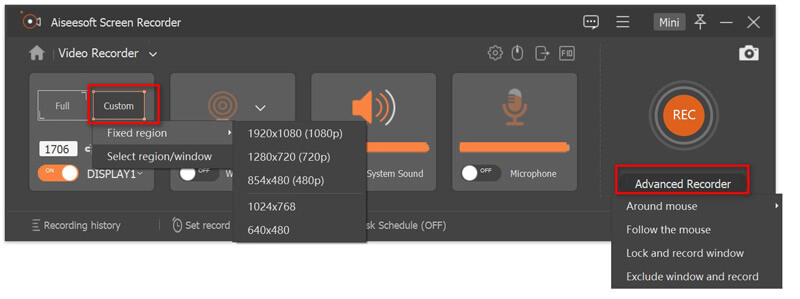
步骤 3 点击 REC 开始录制屏幕。 浮动栏中的“停止”按钮将引导您进入预览窗口。 请点击 夹 分割录音或 保存 按钮以导出记录。
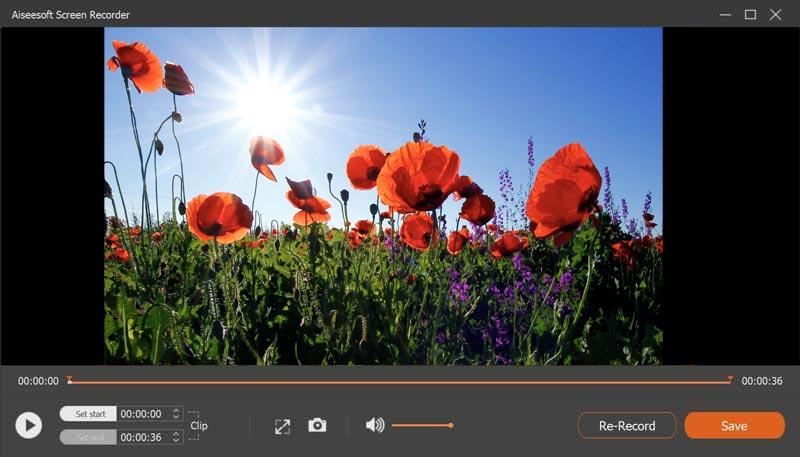
为什么班迪坎这么懒?
有两个原因可以解释此问题。 一个是您的计算机系统性能不如使用此软件好。 另一个是您已经设定了在Bandicam中录制的最佳设置,同时,您还打开了占用大量CPU的其他应用程序。
Bandicam是否适合录制游戏?
正如Bandicam声称它使用DirectX / OpenGL / Vulkan图形技术来捕获游戏一样,Bandicam非常适合录制游戏。 但是,一旦遇到本文中的错误,并不意味着Bandicam不好,但是您应该为使用它进行最佳设置。
Bandicam可以录制多长时间?
免费试用版Bandicam的录音时间为10分钟。 购买版本没有限制,具体取决于硬盘驱动器的存储空间。
Bandicam录音无法正常工作?
有多种原因 录音在Bandicam中不起作用。 您可以在此处查看详细信息以解决此问题。
结论
Bandicam是很多用户都在选择的Windows录音软件。 但是,许多用户报告“无法启动编解码器”的错误。 这篇文章解释了出现此问题的原因以及解决方法。 解决起来并不难,您可以按照分步解决方案来解决。
使用Bandicam时是否还有其他错误?
您成功解决了此问题的其他解决方案?
请在下面留下您的评论告诉我。

Aiseesoft屏幕录像机是捕获任何活动(如在线视频,网络摄像头通话,Windows / Mac上的游戏)的最佳屏幕录像软件。
100% 安全。无广告。
100% 安全。无广告。